文章详情页
win7系统ie主页被锁定详细解决步骤
浏览:6日期:2022-12-19 16:15:16
使用win7系统的时候发现ie主页被锁定了,有什么办法处理呢?本教程就呈现了win7系统ie主页被锁定的详细解决步骤。

1、点开始图标,点运行,在运行框里面输入gpedit.msc这个是组策略的命令。如图所示:
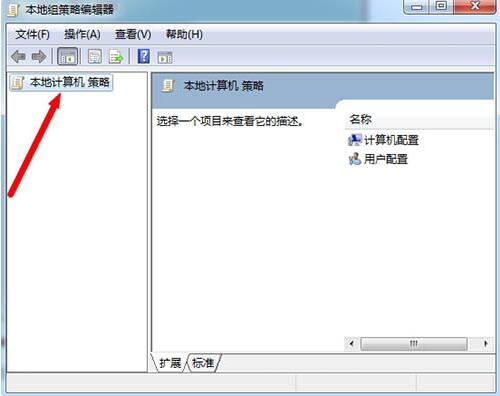
2、进入本地组策略编辑器后,以此打开:用户配置 → 管理模块 → Windows组件 → Internet explorer → 找到:禁止更改主页设置 → 点击进入,在里面可以看到被设置为了已启用,下面主页框可以设置一个你喜欢的主页。如图所示:
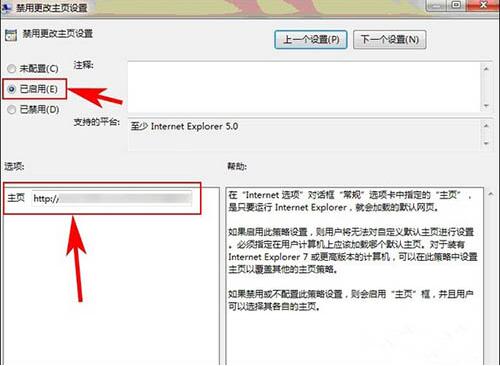
3、接下来你还需要打开:用户配置 → Windows 设置 → Internet Explorer → URL → 重要URL,在里面设置自己主页。如图所示:
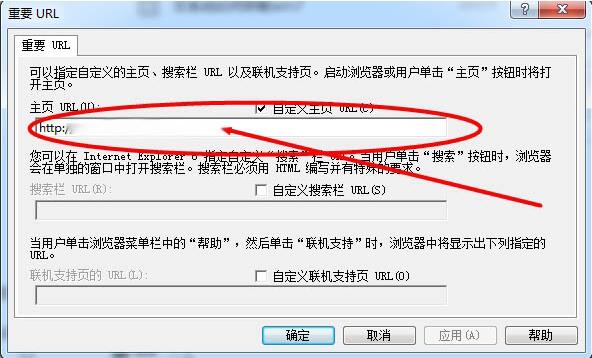
4、设置完后你在IE图标上点属性,你会发现你的主页已经换成自己喜欢的网站,且不能修改的那种。
看完了上文讲解的win7系统ie主页被锁定的详细解决步骤,你们自己也赶快去试试吧!
相关文章:
排行榜

 网公网安备
网公网安备